ppt怎样制作圣诞贺卡,ppt制作圣诞贺卡的方法
发布时间:2017-03-06 18:01
圣诞节即将来临,不妨使用ppt来制作一张属于自己的精美贺卡,那么,怎样制作呢?下面就让小编告诉你ppt怎样制作圣诞贺卡。
ppt制作圣诞贺卡的方法
1、首先打开图片网站,搜索圣诞贺卡的素材。选择你想要在贺卡中添加的图片。保存到本地盘备用。一般专门的图片网站都有大量的免费插画提供下载。
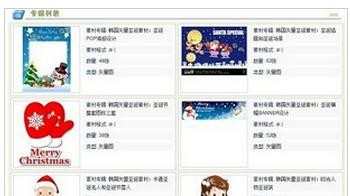
2、打开powerpoint2013, 新建一个空白的模板,将背景图片粘贴上去。
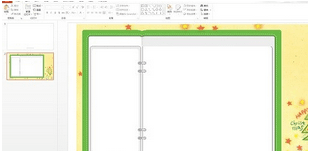
3、在模板左边添加辅助图片,丰富画面~
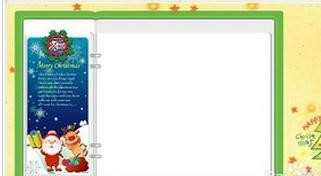
4、使用画图工具,处理主体画面的图片。将不需要的文字图片用橡皮擦删掉
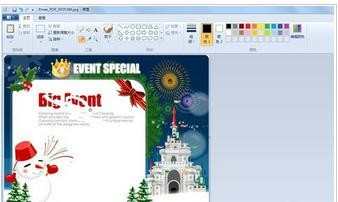
5、在主体图片上,使用画图工具中的文字选项工具。添加你想写的祝福语言

6、将主体图片粘贴在powerpoint上面,调整大小,适应画面
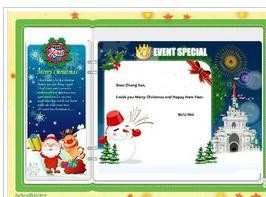

ppt怎样制作圣诞贺卡,ppt制作圣诞贺卡的方法的评论条评论